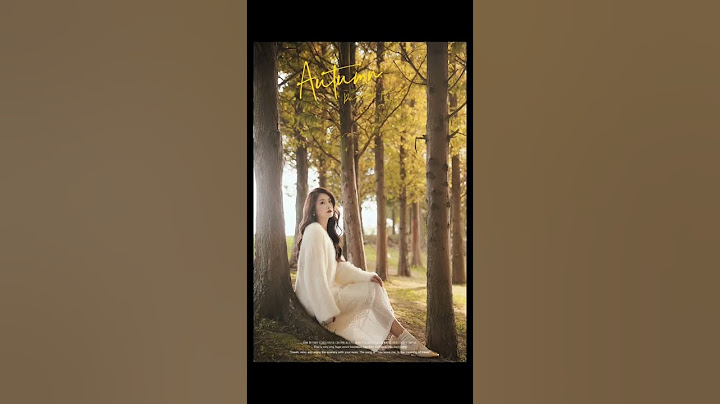Cài đặt cơ sở dữ liệu với sqlite là như thế nào? Như bạn cũng biết SQLite là một hệ thống quản lý cơ sở dữ liệu quan hệ phổ biến được sử dụng để lưu trữ và quản lý dữ liệu trên các thiết bị di động như điện thoại, máy tính bảng. Show
Để biết cách cài đặt cụ thể, mời các bạn hãy tham khảo bài viết dưới đây của R2S nhé! Công cụ hỗ trợ sqlite (SQLite Management tools) là gì?Có rất nhiều công cụ hỗ trợ làm việc với sqlite có thể kể đến như SQLite Expert, SQLite Administrator, SQLite Database Browser, SQLiteSpy, SQLite Manager 0.8.0 Firefox Plugin, ….Trong bài viết này, chúng tôi sẽ giới thiệu và sử dụng SQLite Expert nhé. SQLite Expert có 2 phiên bản là Personal và Professional. Phiên bản Personal của SQLExpert là miễn phí và bao gồm hầu hết các chức năng cần thiết. Chi tiết bạn có thể tham khảo hình bên dưới  Các bạn có thể tải phiên bản Personal của SQLExpert tại đây Tạo cơ sở dữ liệu (Create Database)Chọn vào biểu tượng New Database  Chỉ định nơi lưu cơ sở dữ liệu và tên cơ sở dữ liệu tại thư mục Databse File -> chọn OK  Sau khi tạo thành công cơ sở dữ liệu, màn hình sẽ hiển thị  Tạo bảng (Create Table) – Cài đặt cơ sở dữ liệu với sqliteCách 1: Sử dụng giao diện để cài đặt cơ sở dữ liệu với sqliteChọn ô Table -> chọn New Table  Chọn tiếp Add -> nhập tên cột, chỉ định kiểu dữ liệu, nhập kích thước, thiết lập ràng buộc null -> chọn tiếp OK (Thực hiện thao tác này nhiều lần để tạo nhiều cột cho bảng)  Kết quả sau khi tạo thành công bảng như trong hình là kết quả sau khi tạo bảng account gồm 2 cột là userid và userpwd  Thiết lập khoá chính như sau  Chọn Primary key -> chọn Ok  Chọn Apply để hoàn tất. Cách 2: Sử dụng câu lệnh áp dụng khi viết code từ Android, iOS, Windows PhoneNhập câu lệnh tạo bảng trong cửa sổ SQL -> chọn tiếp vào Execute SQL để thực hiện câu lệnh tạo bảng. Cú pháp: Kiểu dữ liệu (Data Types)
Ví dụ tạo bảng CUSTOMER (Lưu ý phần in đậm là tên bảng và tên cột)  Cài đặt cơ sở dữ liệu với sqlite – Thêm dữ liệu vào bảng (Insert)Cách 1: Sử dụng giao diện để cài đặt cơ sở dữ liệu với sqliteThứ tự thực hiện theo hướng mũi tên, cụ thể như sau: chọn tên bảng -> chọn Data -> Nhấn đúp chuột -> nhập dữ liệu -> chọn biểu tượng dấu + hoặc OK  Cách 2: Sử dụng câu lệnhCú pháp: Ví dụ thêm dữ liệu cho bảng account (Lưu ý dữ liệu kiểu chuỗi, ngày tháng năm phải đặt trong cặp dấu nháy kép): Xem kết quả sau khi thêm dữ liệu cho bảng account  Cập nhật dữ liệu của bảng (Update)Cách 1: Sử dụng giao diệnThứ tự như sau:  Cách 2: Sử dụng câu lệnhCú pháp: Ví dụ cập nhật mật khẩu của người dùng có userid = test với mật khẩu mới là 123 (Lưu ý nếu không chỉ định mệnh đề where thì tất cả các dòng dữ liệu trong bảng đều bị thay đổi): UPDATE ACCOUNT SET USERPWD = ‘123’ WHERE USERID = ‘test’ Xoá dữ liệu trong bảng (Delele)Cách 1: Thao tácViết lại: Để xoá dữ liệu trong giao diện, bạn có thể làm như sau: 1. Chọn bảng dữ liệu mà bạn muốn xoá. 2. Chọn tab “Data” (Dữ liệu). 3. Chọn dòng dữ liệu muốn xoá. 4. Nhấn vào biểu tượng “Delete record” (Xoá bản ghi). 5. Trường hợp muốn xoá nhiều dòng, giữ phím Shift và chọn nhiều dòng dữ liệu.  Cách 2: Sử dụng câu lệnh trong cài đặt cơ sở dữ liệu với sqliteCú pháp: Bài tập thực hành – Cài đặt cơ sở dữ liệu với sqliteCâu 1: Hãy tạo cơ sở dữ liệu quản lý diễn đàn gồm 3 bảng “thanhvien”, “chude” và “baiviet” Bảng thanhvien CộtKiểu dữ liệuGhi chúmatvtextKhoá chínhtentvtextmatkhautext Bảng chude CộtKiểu dữ liệuGhi chúmacdtextKhoá chínhtencdtext Bảng baiviet CộtKiểu dữ liệuGhi chúmabvtextKhoá chínhtieudetextnoidungtextmatvtextKhoá ngoạimacdtextKhoá ngoại Câu 2: Thêm dữ liệu cho tất cả các bảng Kết luậnCài đặt cơ sở dữ liệu này là một thao tác quan trọng khi bạn làm việc với CSDL. Mong là bài viết trên đây là hữu ích và giúp bạn hiểu hơn về các thành phần này nhé! |